Aunque ya tenemos una guía para instalar OS X Mavericks desde cero nunca está de más facilitar la labor aún más. Para ella os mostramos dos métodos adicionales para crear un instalador de OS X Mavericks en una memoria USB: Lion Diskmaker y Createinstallmedia desde Terminal.
Como ya nos apuntasteis alguno de vosotros en los comentarios, existe un comando de terminal que realiza todo el proceso. A través de una utilidad de UNIX llamada creteinstallmedia se crear la unidad de instalación de OS X 10.9. Lo único que debéis saber es que donde pone untitled debemos escribir el nombre que le dimos a nuestra memoria USB al formatear desde Utilidad de discos.
sudo /Applications/Install\ OS\ X\ Mavericks.app/Contents/Resources/createinstallmedia --volume /Volumes/Untitled --applicationpath /Applications/Install\ OS\ X\ Mavericks.app --nointeraction
Con sólo copiar y pegar en el Terminal se realizará todo el proceso. Pero claro, si existe otra forma aún más sencilla de hacerlo para qué usar esta.
Lion Diskmaker, compatible con Mavericks
Con la llegada de Mavericks, Lion Diskmaker lanza su beta 3 para dar soporte. A través de esta aplicación crearemos una unidad USB o tarjeta SD desde la cual podamos iniciar e instalar el sistema desde cero. Los pasos a seguir son los siguientes.
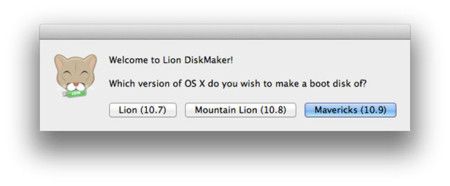
Lo primero es descargar OS X Mavericks desde la Mac App Store. A continuación, una vez se abre el asistente de actualización lanzamos la aplicación Lion Diskmaker y seleccionamos el disco de arranque que queremos crear, en nuestro caso Mavericks 10.9.
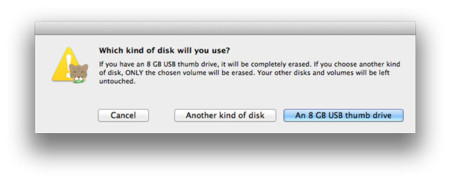
A partir de ahí sólo es cuestión de seguir los pasos que indican que son confirmar la memoria donde vamos a crear la unidad y aceptar el proceso que borrará todos los datos almacenados en ella. En cuestión de minutos todo finalizará y podremos, instalar OS X 10.9 desde cero.
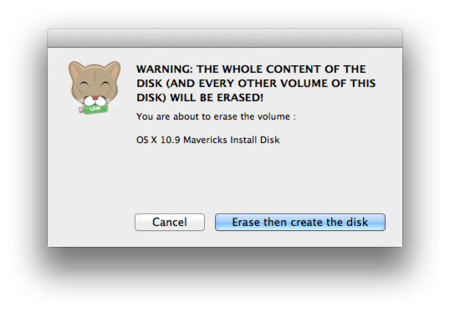
Recordar aquí que, para instalar desde cero debéis iniciar desde la unidad creada. Para ello mantenemos pulsada la tecla ALT nada más presionar el botón de encendido de nuestro Mac. Luego, cuando veamos la ventana del instalador seleccionar la Utilidad de discos y borramos o creamos la o las particiones que queramos en nuestro HDD o SSD. Salimos de utilidad de discos y entonces iniciamos la Instalación de OS X.
Descargar | Lion Diskmaker Beta 3

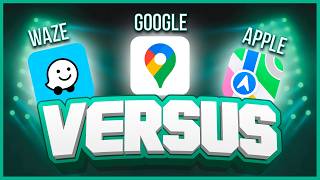


Ver 81 comentarios
81 comentarios
tavoreus
Excelente articulo, yo instale Mavericks desde cero y todo genial excepto que no me deja activar "Buscar mi Mac" dice que requiere una partición de recuperación, que puedo hacer? gracias de antemano
melibeotwin
Una versión Beta de un programa para hacer la instalación limpia de algo tan importante como instalar Mavericks...
gargamiele
Instalé ayer Mavericks en mi MPB Late 2008 -ningún problema en la descarga ni en la instalación- y lo único en lo que pienso ahora mismo es comprar un SSD y reinstalar Snow Leopard. Supongo que en los últimos pepinos va fenomenal pero mi sistema ha perdido toda la frescura que tenía hasta ayer. Además, mi ordenador no soporta muchas de las novedades (uso de pantallas wireless, por ejemplo) y CLARAMENTE no me compensa la perdida de rendimiento.
No digo que sea un mal sistema, pero para mi ordenador NO vale. Devora la ram, tarda más arrancar, en abrir aplicaciones, en todo... Hasta que no renueve ordenador (espero aguantar por lo menos otros dos años con SSD nuevo) me quedo con SNOW LEOPARD!
xiscosc
Lion Disk Maker se ha actualizado a la versión final y se ha cambiado el nombre a DiskMaker X. http://liondiskmaker.com/
locoroco
¿Hay alguna manera de poder grabarlo en dvd? No tengo ahora mismo a mano ningún usb de 8gb ¬¬
abandagu
Hay algo parecido a esto para hacer lo mismo con una copia de Windows 7?
guillermo.lagos.92
Pero que no era windows el c:/ y otras tonteras. que está pasando com apple?
es cada vez mas windows, cuando me cambie a mac hace ya años unas de las cosas
que me imprecionó fue su fácil instalacion. esto lo veo mal, desde que se murio
mi guru informatico ya nada es igual, los viejos somos historia
borgesfarina
Pregunta: se puede crear el instalador USB en un pendrive cuya capacidad es de 8GB ? Lo digo por si puede surgir problemas con el espacio mínimo necesario.
carloscroma
En la ventana de Progreso de Lion DiskMaker, bajo la barra me pone: createinstallmedia: command not found, y ahí se queda. El USB me sigue marcando 7,43GB disponibles.
dancarretero
Llevo un par de horas descargando Mavericks y parece que la descarga se ha congelado. He reiniciado mi Mac un par de veces para ver si responde la descarga pero no. ¿Existe una manera de descargar de mejor manera o más segura? Saludos
davizconzeta
Recomiendo instalar desde cero a los equipos antiguos,el mío es un Macbook Pro mid 2009, la primera vez no lo hice desde cero y parecía una patata caliente, así que reinstalé desde cero y ahora parece que tengo nuevo Mac¡¡ =)
blissargon
Una consulta quizás un poco tonta, ¿alguien sabe si se puede copiar solamente el finder del Mavericks al ML?
147gta
Ayer instale de cero Mavericks. Todo ok hasta que vi que no me deja activar "Buscar mi Mac" dice que requiere una partición de recuperación. Como comenta más gente... Alguna solución? Si debo reinstalar, algo a tener en cuenta?
Gracias
nebulus
Hola, he instalado Mavericks en un iMac7.1 (Mid2007) y, aunque va bien, me gustaría hacer una instalación desde cero, pero En Liondiskmaker viene una advertencia de que no funciona desde la versión 10.8.6 (snow leopard) y que si ya lo tengo instalado Mavericks podría hacer una instalación pero no limpia que es lo que quiero hacer. Porque llevo con el Mac ya seis años y pico y nunca le he hecho una reinstalación limpia.
¿Existe otra forma de instalar Mavericks?
Gracias.
xendrax
Hola. Soy bastante nuevo en esto. Tengo una pregunta, a ver si alguien puede ayudarme. Una vez instale desde cero, etc. ¿Cómo hago para que el usb que he utilizado vuelva a "ser normal"? La utilidad que comentáis lo hace todo sola, no ha hecho falta un preformateo, o por lo menos no me lo ha pedido. Quisiera saber si hay que hacer algo para revertir el proceso y poder utilizar mi usb como siempre. Gracias.
miloito
Muy buena aportación, me empezaba a creer que se había trabado la aplicación cuando noté que pasaron fácil más de 20 minutos iniciando o preparándose para hacer la copia de archivos, pero una vez que empezó no duró mucho haciendo la copia. Yo sólo actualicé mi Mac, pero ya tengo una "USB de instalación" cuando necesite formatear.
juandyb
Hola:
A mi el create install media no me funciona con Mavericks 10.9.1. Lo bajo de la app store, creo una SD y al ir a instalar me dice que no puede porque la aplicación de instalación esta dañada, lo he probado hasta dos veces.
Saludos!
vitochin
Desde que descargue las DP siempre las fui actualizando con el Mac App Store, recientemente que salió la GM quedo con esta Build 13A598, Quiero instalar desde cero (en un principio tuve la mac con Lion y actualize encima de este a Mountain Lion y posteriormente a Mavericks), estoy siguiendo el anterior tutorial publicado aquí en el blog, pero desde el Mac App Store no me permite descargar Mavericks porque dice que este ya esta instalado, ¿donde encuentro dentro de mi mac la imagen InstallESD.dmg?
mildow
Puse esto en la otra noticia, pero dudo que lo lea nadie, yo no puedo bajar mavericks desde la app store, la primera vez que le di si salió como que lo estaba intentando bajar, pero después desapareció, ahora cada vez que voy a la store y pulso primero en el botón gratis y después en el verde de descargar app no hace nada, si reinicio la maquina me pide mi password de apple cuando pulso en instalar pero ya ni sale el icono en aplicaciones.
No se como solucionarlo.. porque no me da ni mensaje de error.
ivanserranohinojos
Ayer instalé Mavericks en miacbook Pro, desgraciadamente la ram se ha ido por los suelos, devora ram??? Que decepcion
sgrd
Tengo una duda, yo tengo un IMAC de los nuevos y me imagino que el equipo tendrá una imagen del sistema operativo y se podrá dejar el imac como en valores de fabrica no?, si yo actualizo a Maverick y actualizo luego a valores de fabrica será Maverick o Lion
ddemello
En enero, usando el tutorial de applesfera, cree un fusiondrive en mi Macbook Pro que corre Mountain Lion. ¿Tengo que tomar alguna precaución al actualizar a Mavericks? No quiero instalar de cero porque mi sistema funciona muy bien actualmente.
lobosolo1
"Si tenéis una partición de Bootcamp, mientras no particioneis el disco, seguirá intacta y podréis iniciar desde ella. Lo único es que se “borra” de la información que tiene el sistema por lo que si ejecutáis el asistente de Bootcamp os dirá que otra utilidad creo particiones"
Actualmente tengo Windows 8 en bootcamp, Si instalo Mavericks desde cero, ¿Parallels 8 podrá instalar Windows 8 desde bootcamp?
v.lopezmi
Buenas, alguien me puede explicar como descargar el instalador? en la app store le das a descargar te dice ke ya la tienes que si quieres instalar la version completa le des a continuar. Le doy a continuar y se queda en espera, el relojito dando vueltas en la app store? que podrá ser? gracias
v.lopezmi
Pregunto esto porque en mi actualización macbook blanco del 2010 me la ha liado pero muy gorda, no me deja entrar en la app store, me estoy metiendo desde otro mac, no me abre el vista previa, facetime etc etc. GRaciassss
sruiz87
Que tal, tengo un error.. Instale Mavericks desde cero y para activar "Buscar mi Mac" me dice que "requiere una partición de recuperación.
Algunas configuraciones como un RAID de software o hardware no admiten una partición de recuperación, por lo que no pueden usarse con "Buscar mi Mac".
Podrían postear alguna solución? Ya que veo que habemos varios con el mismo detalle.
Saludos
angelgrey
Perdí mucha fluidez en mi macbook pro mid 2012, me arrepiento de haber actualizado.
david.cuellarh92
no me deja ejecutar el comando sudo /Applications/Install\ OS\ X\ Mavericks.app/Contents/Resources/createinstallmedia --volume /Volumes/os --applicationpath /Applications/Install\ OS\ X\ Mavericks.app --nointeraction
me sale :
sudo: can't open /private/etc/sudoers: Permission denied
sudo: no valid sudoers sources found, quitting
ayuda gracias
ratzos
Yo he hecho varias instalaciones desde cero para entrar a ML. Todo porque esa versión de OS me daba muchos problemas con determinadas apps que finalmente dejé de usar. Fue un problema que se arrastró desde Lion. No eran unas apps porque las que mataría, o muy necesarias en mi vida diaria. Sin embargo me obligó a partir de cero. Ahora con Mavericks he hecho una actualización, ya que consideré que hacerlo desde cero era una exageración. Lo que les digo, si son usuarios medios y sobre todo no le exigen mucho a sus macs en cuanto a apps y software se refiere, pues actualicen y déjense de moverle tanto a sus terminales y macs. Me parece justo pensar que los desarrolladores no deben dejar este vacío de problemas que se vienen arrastrando con apps y programas. Deben acaso pensar en ellos, si es que buscan satisfacer al cliente y sobre todo, ser un producto único, cómodo, diferente, sin errores. Una actualización simple debería ser lo que se persiga por parte de APPLE. Como sucede con los iphones etc...